Hai bisogno di scansionare un documento ma non hai uno scanner o una stampante multifunzione? Non preoccuparti. Puoi scansionare documenti e foto utilizzando il tuo cellulare, senza dover scaricare nulla. Gli utenti Android possono utilizzare l'app Google Drive, mentre su iPhone la funzione è disponibile nell'app Note.
Controlla di seguito come scansionare, salvare in PDF e inviare il file via e-mail dal tuo smartphone.
Su android
L'app Google Drive è installata per impostazione predefinita sui dispositivi Android per impostazione predefinita. Ma se per caso non riesci a trovare il programma sul tuo telefono, puoi scaricarlo gratuitamente dal Play Store.
1. apri l'app Google drive e tocca l'icona +, nell'angolo inferiore destro dello schermo;
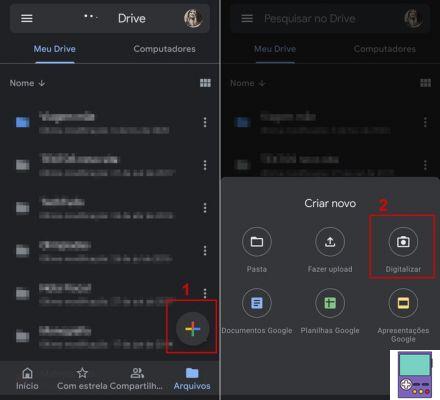
2. Nel menu che si apre, vai all'opzione digitalizzazione;
3. Posizionare il documento per la fotocamera posteriore da acquisire. Quando è ben inquadrato, tocca l'otturatore (cerchio bianco);
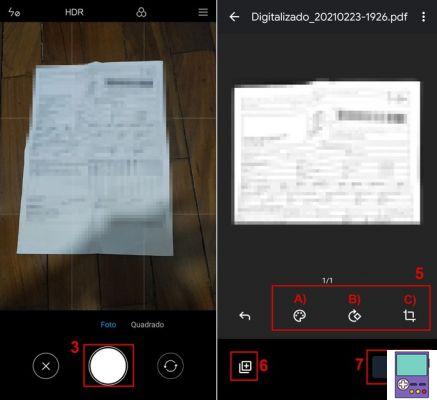
4. Se per caso la scansione non è come desideri, tocca il x e ripetere il passaggio 3. Se tutto è a posto, vai sull'icona di spunta (✔);
5. Ora è il momento di modificare il documento. Le opzioni sono:
- A) cambia colore: Per impostazione predefinita, l'immagine verrà salvata in bianco e nero. Se vuoi cambiarlo, tocca semplicemente l'icona della tavolozza dei colori;
- B) Ruota il documento: tocca l'icona della freccia con un diamante per ruotare l'immagine di 45 gradi;
-
C) Taglia: se ti capita di aver lasciato un margine molto ampio nell'immagine o non vuoi salvare tutto il contenuto scansionato, puoi ritagliare. Vai sull'icona del quadrato e, nell'immagine che si apre, trascina tocca i cerchi e trascina nella posizione che preferisci.
Una volta completata la regolazione, vai a Concluded.
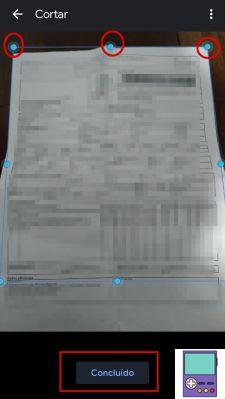
6. Se il documento ha più di una pagina, tocca l'icona +, nell'angolo inferiore sinistro dello schermo. Quindi, è necessario ripetere i passaggi precedenti per ogni nuova pagina acquisita;
7. Per completare il processo, vai a Salvar;
8. Assegna un nome al file, scegli la cartella in Google Drive e termina Salvar.
Il documento viene salvato automaticamente come PDF. Se vuoi scaricare il file nella galleria del tuo cellulare, ti basta aprire Google Drive, trovare il documento e toccare l'icona dei tre puntini accanto al nome. Nel menu che si apre, vai su Scaricare. Il file sarà disponibile nella cartella dei download di Android.
Su iPhone
La procedura seguente verrà eseguita tramite l'app Note. Per impostazione predefinita, il programma è già installato sull'iPhone. Ma se non lo hai, scaricalo dall'App Store se hai iOS 10.0 o versioni successive.
1. apri l'app note: e tocca l'icona della matita su carta per creare una nuova nota;
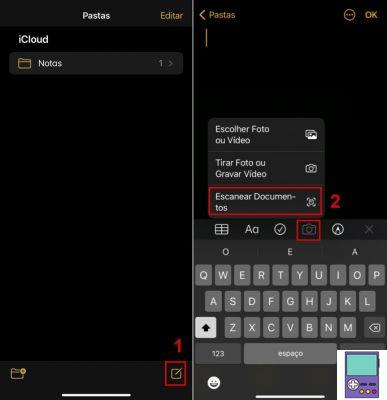
2. Ora vai all'icona della fotocamera nella parte inferiore dello schermo. Nel menu che si apre, scegli Scansione di documenti;
3. Inquadra il documento con la fotocamera posteriore dell'iPhone e tocca l'otturatore (cerchio bianco) per catturare l'immagine;
- Se preferisci, puoi semplicemente puntare la fotocamera verso il documento e attendere che l'app identifichi automaticamente il foglio di carta.
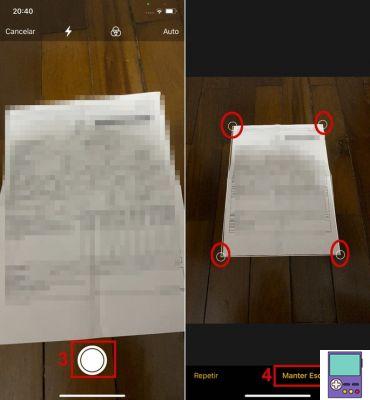
4. Nella schermata successiva, regola l'immagine, tagliando i bordi o le parti non necessarie del documento, toccando i cerchi alle estremità e trascinandoli dove vuoi. Se ti piace il risultato, vai su Continua a scansionare. Se non ti piace, vai su repetir;
5. L'app apre automaticamente la fotocamera per eseguire la scansione della pagina successiva o di un altro documento. Se ce ne sono di più, ripeti i passaggi precedenti. Se hai finito, vai a Salvar e così via.
Se vuoi salvare il documento sui file del tuo iPhone, apri l'app Note e poi la nota che contiene l'immagine. Quindi, tocca l'immagine e poi l'icona di una freccia che esce da un quadrato, nella parte superiore dello schermo a destra.
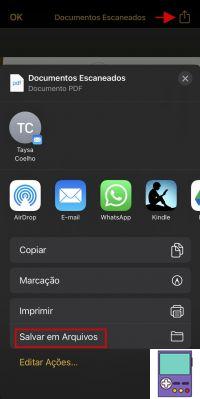
Scorri il menu delle opzioni e segui il percorso Salva in file → Sul mio iPhone. E pronto. Come con Android, per impostazione predefinita il file viene salvato come PDF.
Come inviare il documento via e-mail
Se dovessi scansionare un documento, è probabile che dovrai inviarlo a qualcuno o da qualche parte, giusto? La condivisione del file via e-mail è semplice, come mostrato di seguito.
Su android
1. apri l'app File manager fare Android;
2. poi vai a Download;
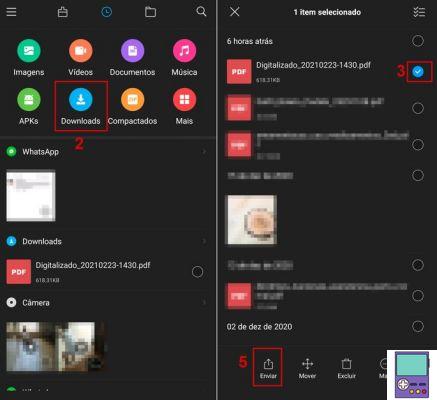
3. Cerca il documento scansionato. Tocca il cerchio accanto al nome del file per contrassegnarlo;
4. Nella parte inferiore dello schermo, vai a Invia;
5. Seleziona l'app da Gmail. Quindi scrivi il messaggio che desideri, inserisci l'oggetto e l'indirizzo email di invio e invia. Il documento sarà già allegato.
Su iOS
1. apri l'app Archivio;
2. Tocca il documento scansionato;
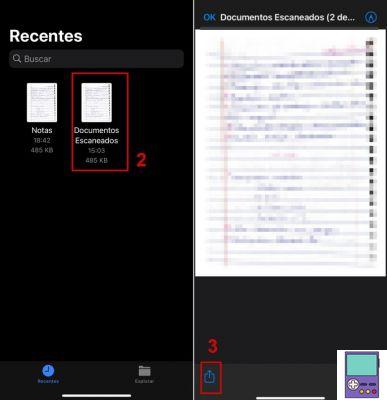
3. All'apertura, vai sull'icona di una freccia che esce da un quadrato;
4. Nel menu che appare, scegli E-mail;
5. Ora devi comporre il messaggio e inserire l'indirizzo email di invio. Per impostazione predefinita, iOS inserisce il nome del file nell'oggetto, ma puoi cambiarlo. Quindi invia. Il documento sarà già allegato.
consiglia:
- Ottime app per scansionare foto e documenti dal tuo cellulare
- Come scattare foto 3x4 per documenti non cellulari
- Come creare un codice QR online e condividere i dati velocemente


























